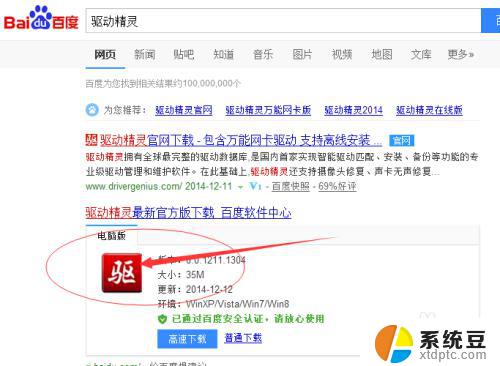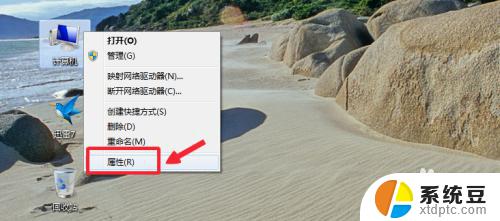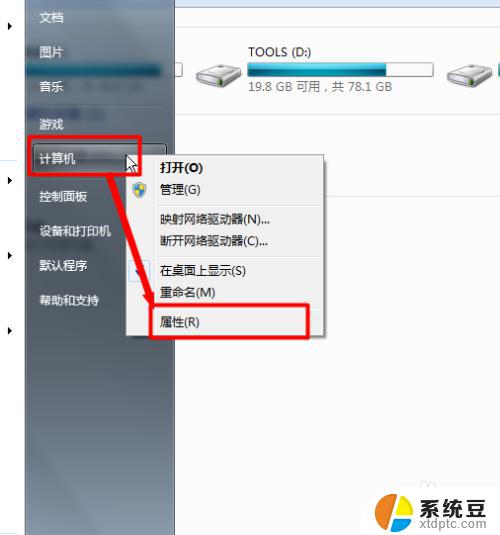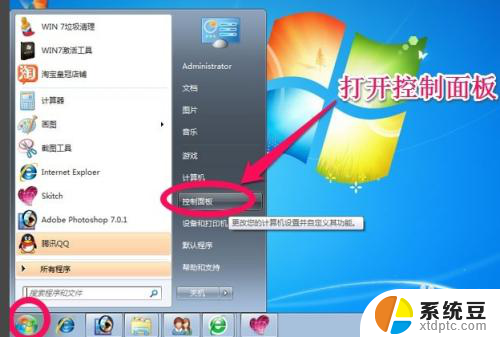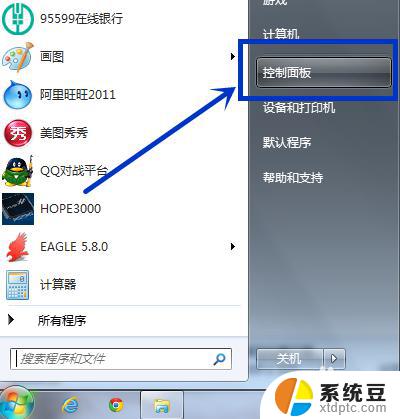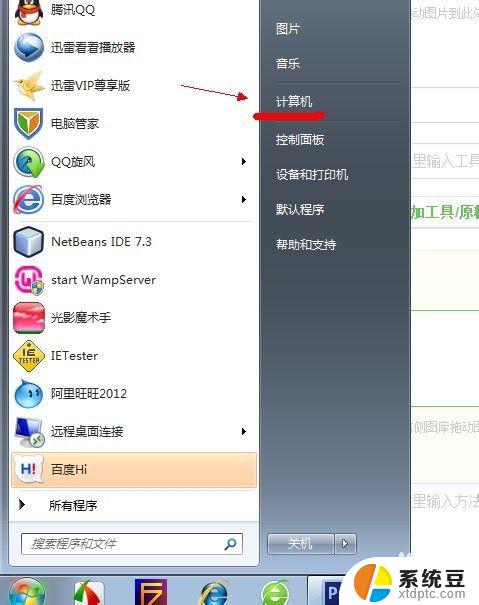win7怎么看系统是不是正版 win7系统如何检测是否为正版
win7怎么看系统是不是正版,如何判断Windows 7操作系统是否为正版一直是用户关注的焦点,在使用Windows 7系统时,我们需要了解一些简单的方法来确认系统的正版性,以避免使用盗版操作系统带来的种种问题。本文将为大家介绍如何通过不同的途径判断Windows 7系统是否为正版,以帮助用户确保系统的合法性和安全性。无论您是新手还是老手,都可以通过以下方法轻松检测系统的正版性,保障您的计算机使用体验。
具体方法:
1.第一步在win7系统点击开始菜单,在附件中中找到运行打开。也可以直接按win+R键打开运行,如下图所示:
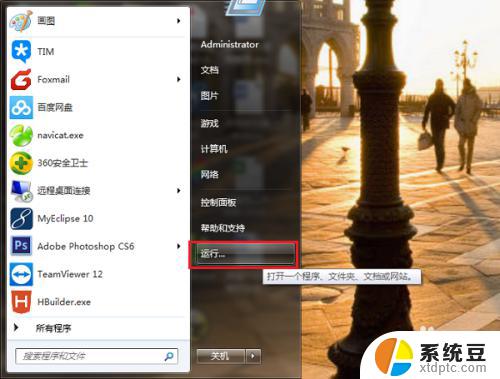
2.第二步打开运行之后,输入slmgr.vbs –dli,来检测系统是否为正版的,如下图所示:
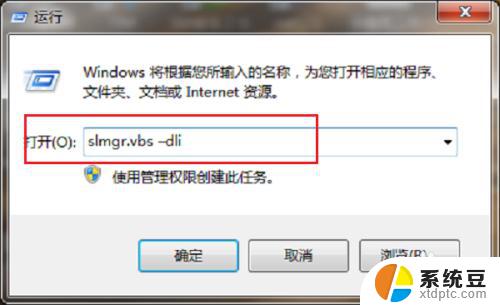
3.第三步点击确定之后,如果出现系统的基本信息和许可证状态。代表是正版的,如下图所示:
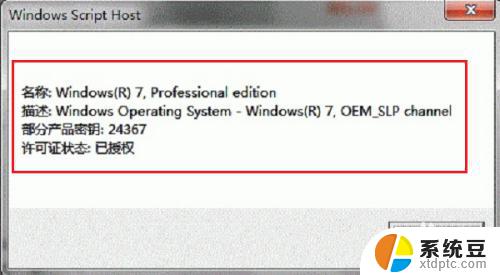
4.第四步如果点击确定之后,出现命令参数的组合无效,代表系统是盗版的,如下图所示:
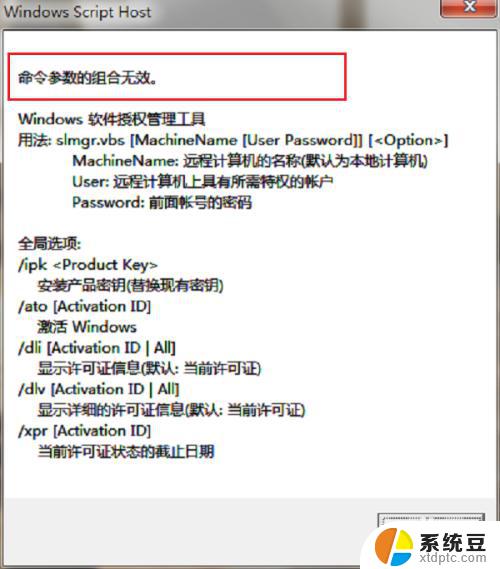
5.第五步盗版的系统点击命令参数的组合无效中的确定之后,还会连续出现不是正版授权的弹框界面。如下图所示:

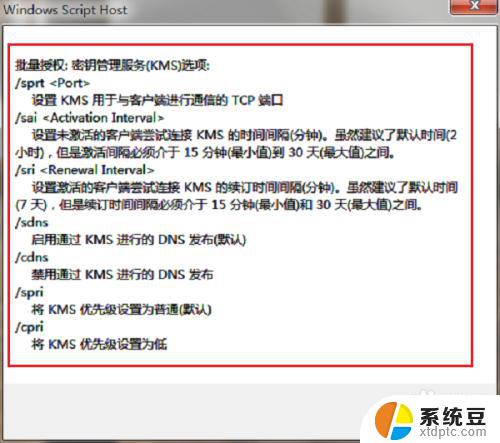
6.第六步我们也可以通过官方网站的在线验证来检测系统是否为正版的,如下图所示:
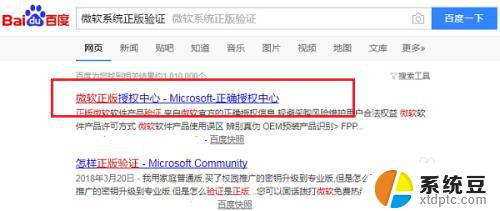
以上是win7如何检查系统是否为正版的所有内容,如果您遇到此类问题,可以根据此方法解决,希望这能对您有所帮助。